PyCharm入门第一步(三) |
您所在的位置:网站首页 › pycharm第一个程序 › PyCharm入门第一步(三) |
PyCharm入门第一步(三)

PyCharm最新版本下载 步骤3:测试您的第一个Python应用程序 选择test runner如果您之前使用过nosetest, py.test或Twisted Trial,则必须选择 unittest。 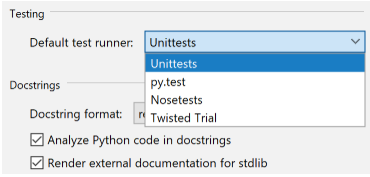 创建测试
创建测试
创建测试的一种快捷方法是让PyCharm将它们从要测试的类中删除。为此,需要打开Car.py,然后右键单击editor background,指向Go To,然后选择Test (或按下 Ctrl+Shift+T): 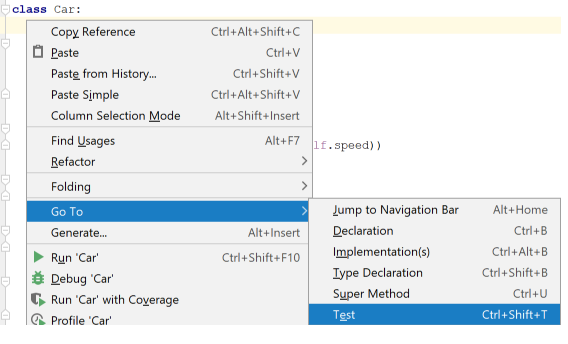
出现一个弹出窗口,建议创建一个新测试: 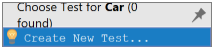
现在将测试我们的Car是否能够加速和制动,所以选择这些复选框: 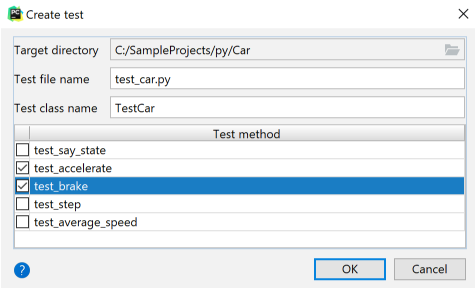
创建一个新的Python测试类: 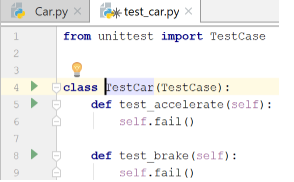
您可以为测试创建 Run/Debug configuration。但是,如果在上下文菜单中运行'testtest中的'Unittest,这时可以看到默认情况下测试失败: 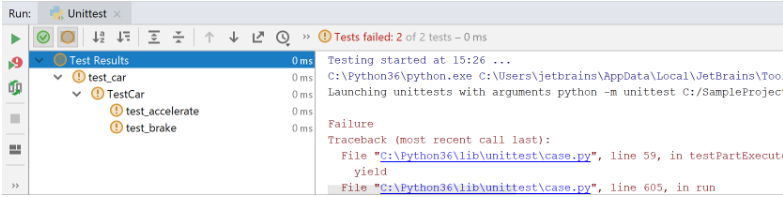 Writing test
Writing test
对于示例,使用这些测试: 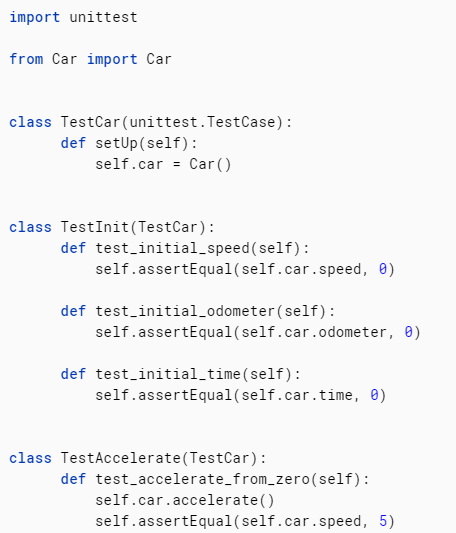
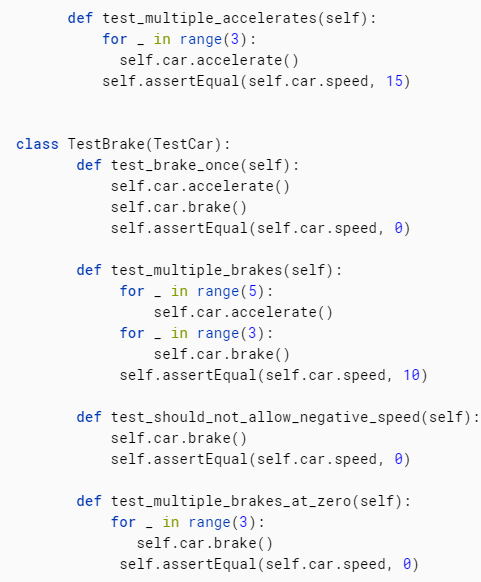 运行测试
运行测试
现在通过右键单击类声明上方的editor background来运行测试 test_car。这次一些测试成功通过: 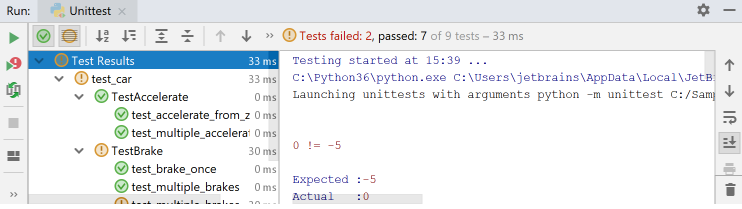 调试测试
调试测试
接下来,深入研究测试代码和调试其中一个失败的测试。例如,将在以下位置放置一个断点: 
接下来,启动调试器会话。 要执行此操作,请在方法test_should_not_allow_negative_speed上右键单击editor background 。 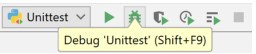
将断点放在test_should_not_allow_negative_speed方法的self.car.brake()语句中。来看看调试器输出: 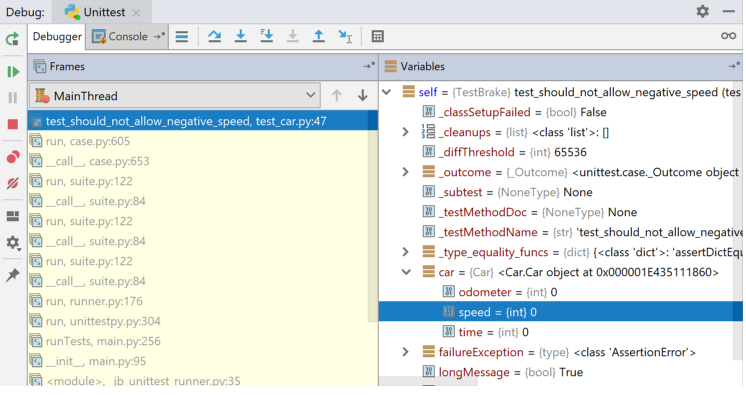
单击向下箭头按钮跳过库类并进入Car类: 
接下来,进入我的代码再次单击相同的按钮,并查看测试调试输出: 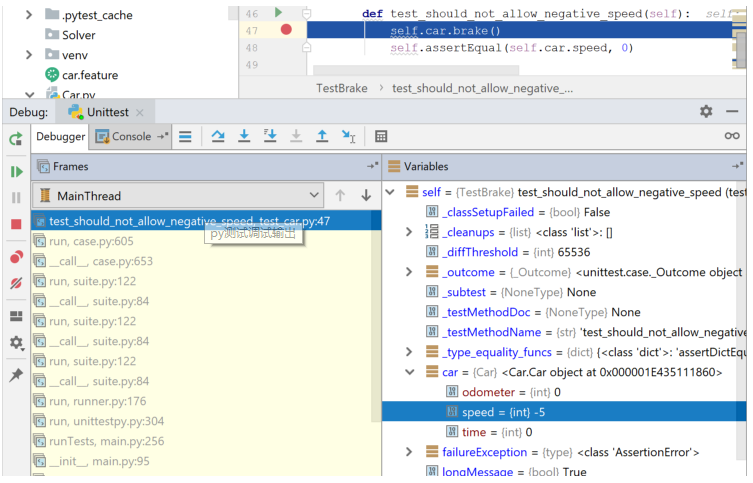
它表明速度可能变为负值,这是不可能的。似乎在Car类的代码中需要进行一些额外的检查::更改brake方法如下: 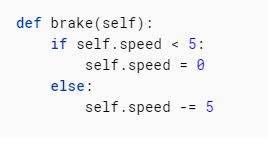
现在再次运行测试: 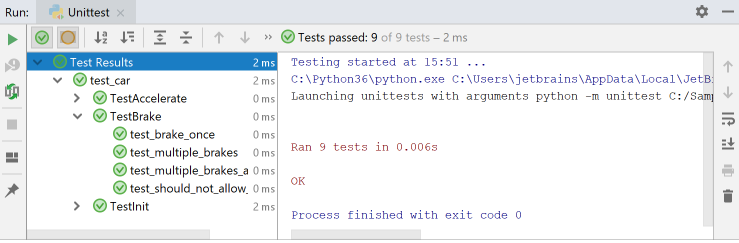 自动运行测试
自动运行测试
在修复代码之后,使用“播放”图标重新进行测试。如果你想专注于你的代码,只是看看你何时解决了这个问题,PyCharm可以自动为你运行测试。 标签:PythonIDE本站文章除注明转载外,均为本站原创或翻译。欢迎任何形式的转载,但请务必注明出处、不得修改原文相关链接,如果存在内容上的异议请邮件反馈至[email protected] 文章转载自:慧都 上一篇:PyCharm入门第一步(四)——创建和运行第一个Django项目 下一篇:PyCharm入门第一步(二)——调试第一个Python应用程序 |
【本文地址】
今日新闻 |
推荐新闻 |